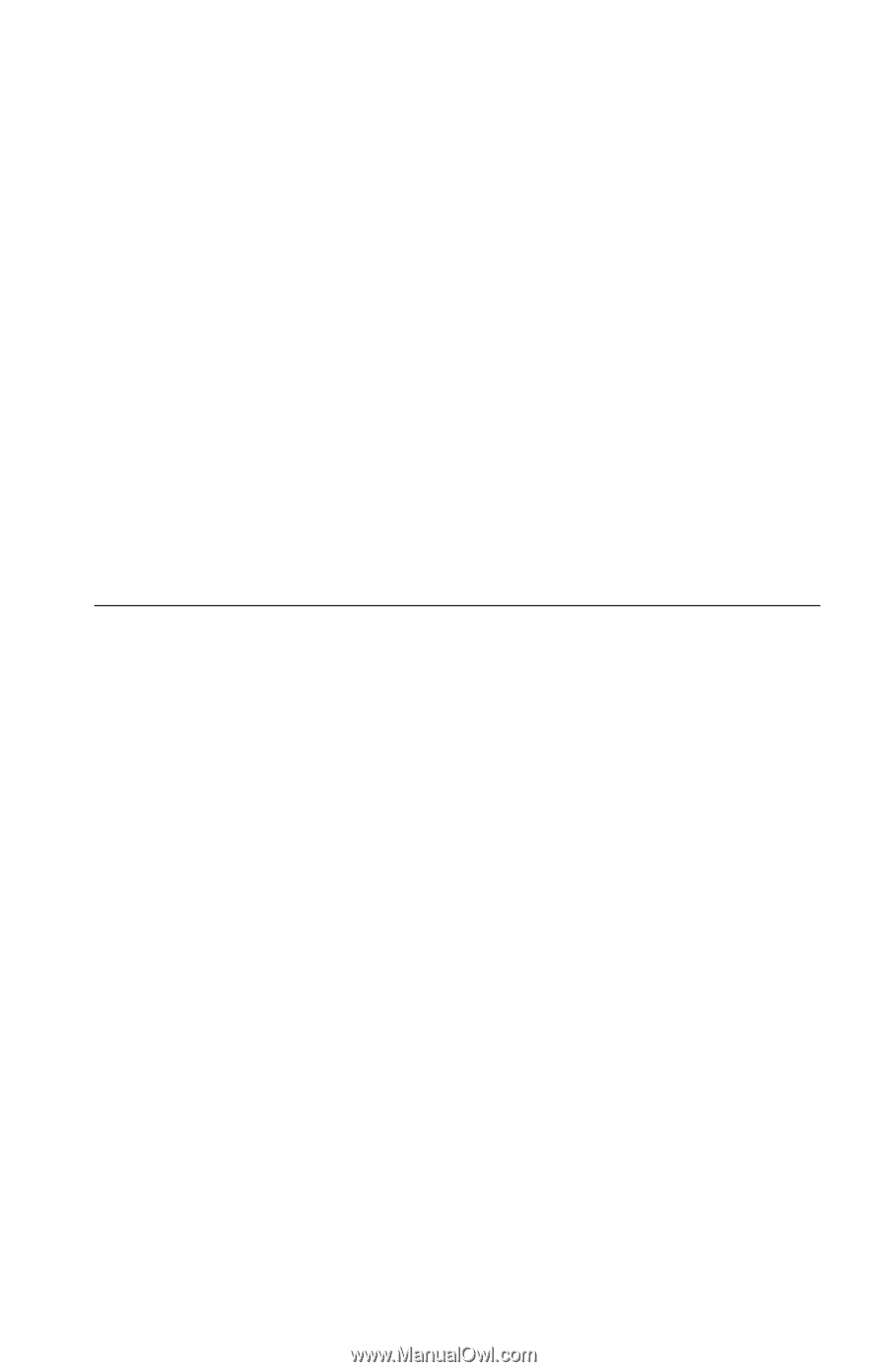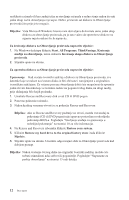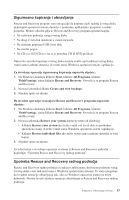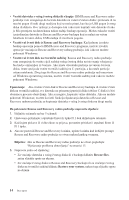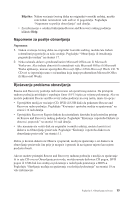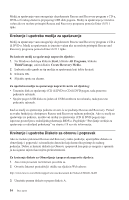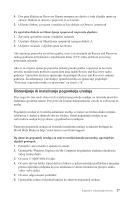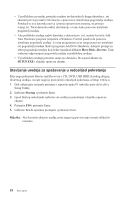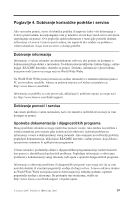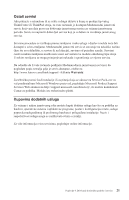Lenovo ThinkCentre A52 (Croatian) Quick reference guide - Page 35
Obnavljanje, instaliranje, pogonitelja
 |
View all Lenovo ThinkCentre A52 manuals
Add to My Manuals
Save this manual to your list of manuals |
Page 35 highlights
4. Dva puta kliknite na Recovery Repair rnrrepair.exe datoteci; tada slijedite upute na ekranu. Disketa za obnovu i popravak će se kreirati. 5. Uklonite disketu iz pogona i označite ju kao disketa za Obnovu i popravak. Za upotrebu diskete za Obnavljanje i popravak napravite sljedeće: 1. Zatvorite operativni sistem i isključite računalo. 2. Umetnite disketu za Obnavljanje i popravak u pogon diskete A. 3. Uključite računalo i slijedite upute na ekranu. Ako operacija popravka završi bez greške, moći ćete pristupiti do Rescue and Recovery radnog područja pritiskanjem i otpuštanjem Enter ili F11 tipke prilikom ponovnog pokretanja računala. Ako se za vrijeme operacije popravka prikaže poruka greške i operacija se ne može završiti, možda imate problem s particijom koja sadrži Rescue and Recovery radno područje. Upotrebite medij za spašavanje da pristupite Rescue and Recovery radnom području. Za informacije o kreiranju i upotrebi medija za spašavanje pogledajte "Kreiranje i upotreba medija za spašavanje" na stranici 16. Obnavljanje ili instaliranje pogonitelja ure aja Prije nego što ćete moći obnoviti ili instalirati pogonitelje ure aja, na računalu mora biti instaliran operativni sistem. Provjerite da li imate dokumentaciju i medij sa softverom za ure aj. Pogonitelji ure aja za tvornički-instalirane ure aje se nalaze na tvrdom disku računala (obično na C disku) u ibmtools\drivers folderu. Ostali pogonitelji ure aja su na softverskom mediju koji je došao s pojedinačnim ure ajem. Najnoviji pogonitelji ure aja za tvornički-instalirane ure aje su tako er dostupni na World Wide Webu na http://www.lenovo.com/think/support/. Da obnovite pogonitelj ure aja za neki tvornički-instalirani ure aj, upotrijebite sljedeći postupak: 1. Pokrenite vaše računalo i operativni sistem. 2. Upotrijebite Windows Explorer ili My Computer da prikažete strukturu direktorija vašeg tvrdog diska. 3. Otvorite C:\IBMTOOLS folder. 4. Otvorite drivers folder. Ispod drivers foldera se nalazi nekoliko podfoldera s imenima prema različitim ure ajima koji su instalirani u vašem računalu (na primjer, audio, video i tako dalje). 5. Otvorite odgovarajući podfolder. 6. Upotrijebite jedan od sljedećih načina da obnovite pogonitelj ure aja: Poglavlje 3. Obnavljanje softvera 17